Almak istediğiniz ürünün üzerine geldiğinizde ‘’Bez Çantaya Ekle’’ butonuna basarak ürünü bez çantaya ekleyebilirsiniz. (Ekran 1.1)
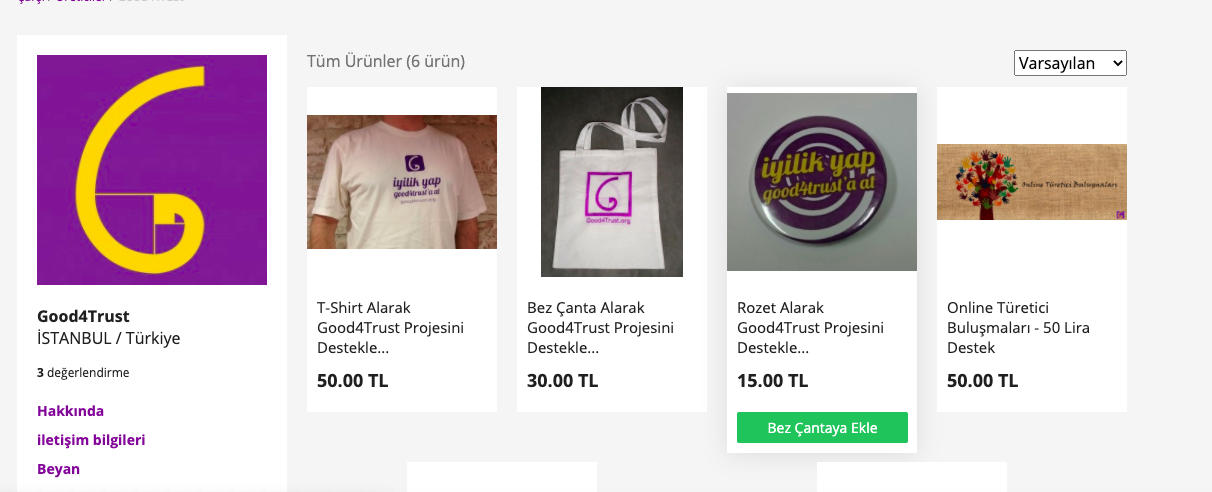
Ürün satın alınmak üzere bez çantanıza eklendiğinde karşınıza ‘’Ürün Bez Çantaya Eklendi’’ yazısı çıkar. (Ekran 1.2)
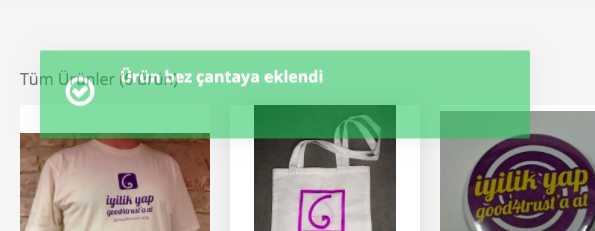
Fare imlecini ekranın en sağ üst köşesinde yer alan ‘’Bez Çantam’’ butonunun üzerine getirerek bez çanta özetini görebilirsiniz. Bez çantanızı düzenlemek isterseniz, bu butona basabilir veya bez çanta özet kutusu altındaki ‘’Bez çantama git’’ butonuna tıklayabilirsiniz. Ödeme adımına geçmek için ‘’Hemen Satın Al’’ butonuna basabilirsiniz. (Ekran 1.3)
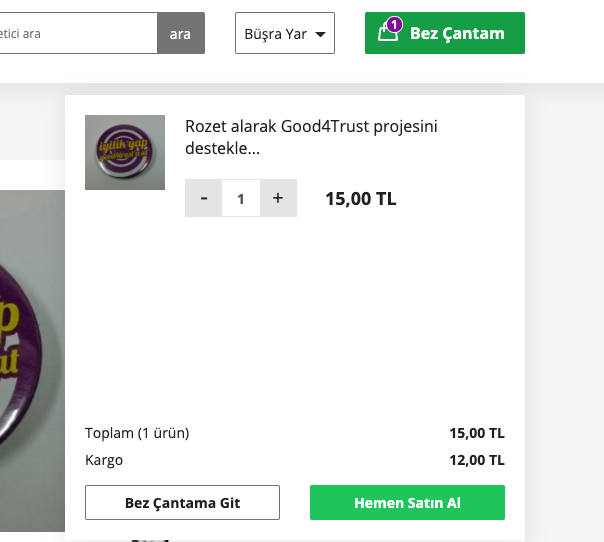
“Bez Çantam” sayfasında her bir ürünü sağ üst köşesindeki X işareti ile bez çantanızdan çıkarabilirsiniz. Ürün fiyatının yanında bulunan artı (+) ve eksi (-) işaretleriyle ürünün adedini azaltıp çoğaltabilirsiniz. Ödeme adımına geçmeden önce Çarşı’da gezinmeye devam etmek için ‘’Alışverişe devam et’’ butonuna tıklayabilirsiniz. Bez çantadaki ürünlerin tamamını silip bez çantayı boşaltmak için ürünlerin sağ altında bulunan “Bez Çantamı Boşalt” butonuna basmanız yeterlidir.(Ekran 1.4)
Bu alanda ürünün fiyatı, üreticinin belirlediği kargo fiyatı ve toplam ödemeniz gereken ücreti görebilirsiniz.
Ayrıca aldığınız ürünlerin, tarafınıza hangi üretici tarafından gönderileceğini “Siparişi Tamamla” butonu altında görebilirsiniz.
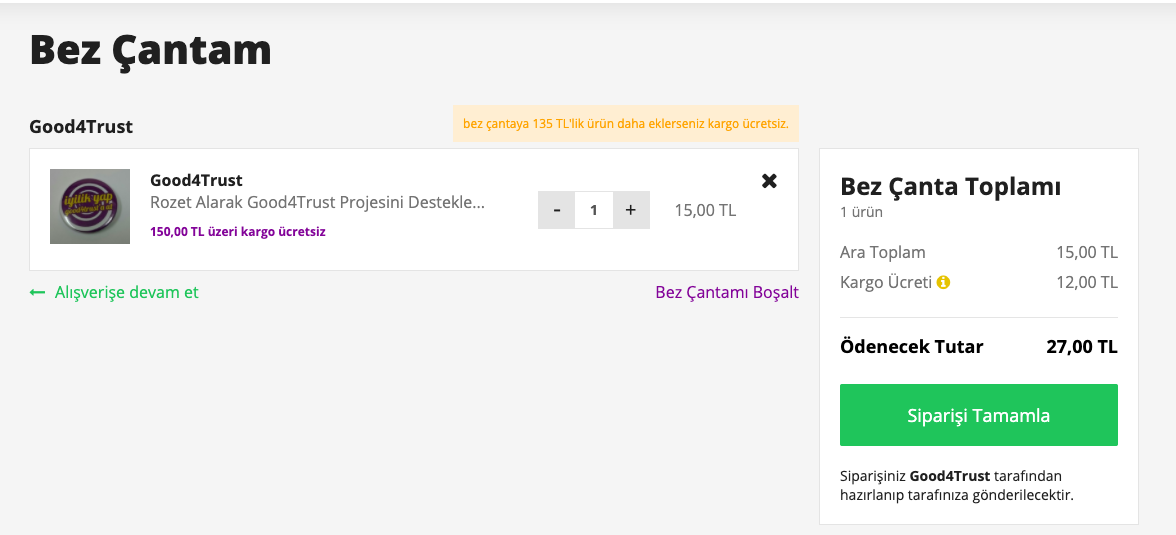
Ödeme adımına geçtiğinizde teslimat ve fatura adres bilgisi için iki alan karşınıza çıkar. Bu alanlara ekleme yapmak için sağ üst köşede bulunan artıya (+) basmanız gerekir. (Ekran 1.5)
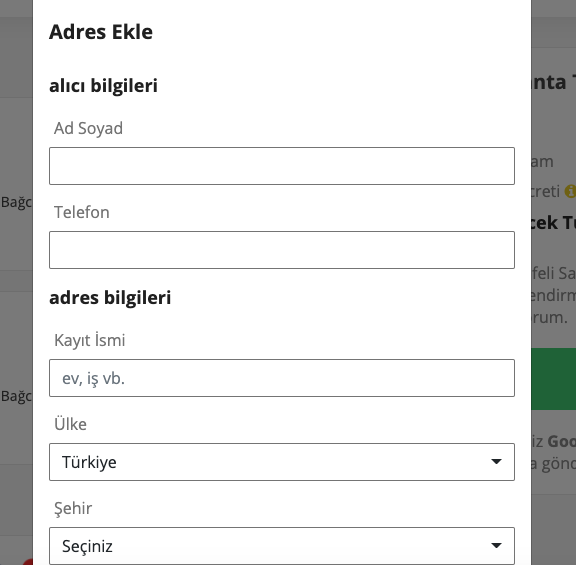
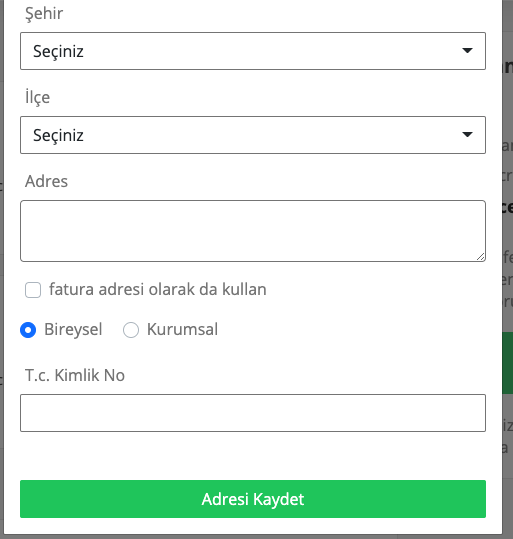
İstenilen bilgileri eksiksiz girdikten sonra adresinizi kaydedebilirsiniz. Birden fazla adres girebilir ve sonraki alışverişlerinizde ürünün ve/veya faturanın gönderilmesini istediğiniz adresi kayıtlı adresleriniz içinden seçebilirsiniz. Girdiğiniz adres bilgileri faturanın kesileceği adres ile aynı ise ‘’Adres’’ kutucuğunun alt kısmında bulunan ‘’fatura adresi olarak da kullan’’ seçeneğine tıklayabilirsiniz. (Ekran 1.6)
Adres bilgilerinin alt kısmında ödeme yapabilmeniz için kredi/banka kartınıza dair bilgileri girebileceğiniz alan bulunur. (Ekran 1.7)
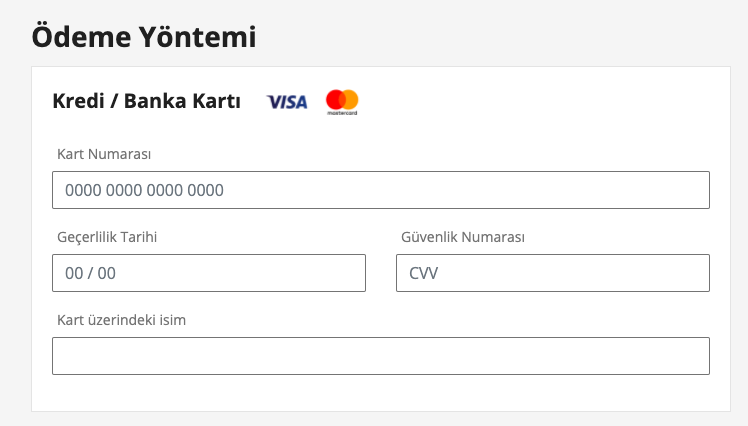
Good4Trust.org yaptığınız alışverişlerin ödemesini kredi kartı veya banka kartı ile gerçekleştirebilirsiniz. Ödemelerinizi 3D Secure sistemi kullanarak yaparsınız.
Kayıtlı kartlar seçeneğinden daha önce kaydettiğiniz kredi kartlarınızı kullanarak ödeme yapabilirsiniz. Bu kartlara ait bilgiler ödeme kuruluşu İyzico tarafından saklanmaktadır
Havale, kapıda ödeme ve alışveriş kredisi yöntemleri şu an için kullanılamamaktadır. Kredi kartlarına taksitlendirme veya kredi kartlarında biriken puanları alışveriş sırasında kullanma mümkün değildir. Tek bir alışverişte tek bir ödeme aracı kullanabilirsiniz.
Faturanız ürün teslimi ile gelen kargo paketi içinde veya e-posta adresinize e-fatura olarak gönderilir.
Sayfanın en alt kısmından Ön Bilgilendirme Formu ve Mesafeli Satış Sözleşmesi’ni okuyabilirsiniz. (Ekran 1.8)
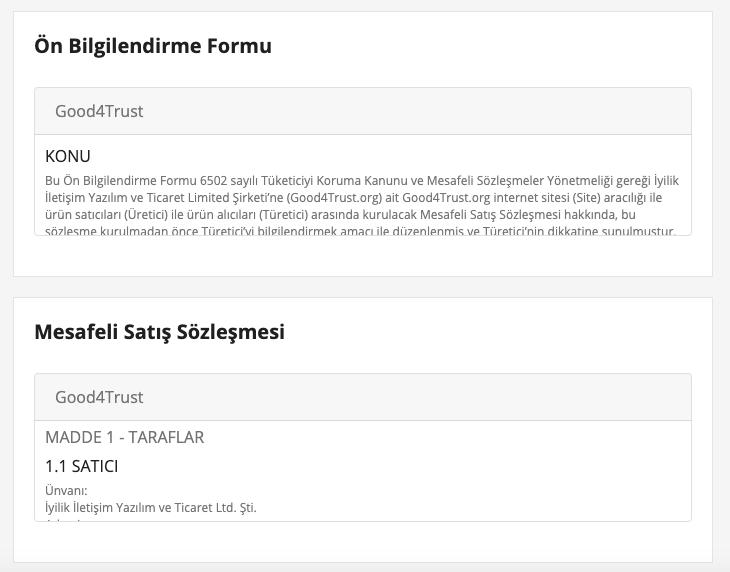
Ödeme yapmadan önce sözleşmeleri okuyup onayladığınızı “Mesafeli Satış Sözleşmesi - Ön Bilgilendirme Formu’nu Okudum ve Kabul Ediyorum’’ alanına tıklayarak belirtmelisiniz. (Ekran 1.9) Ödeme Yap düğmesine tıklandığında kullandığınız ödeme yöntemine bağlı olarak ücret sizden tahsil edilecek veya 3D Secure doğrulama adımına yönlendirileceksiniz..
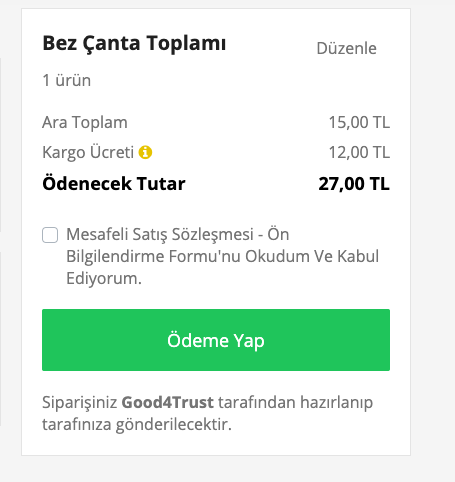
Siparişiniz tamamlandığında sipariş kodunuz ekrana doğrudan yansır.
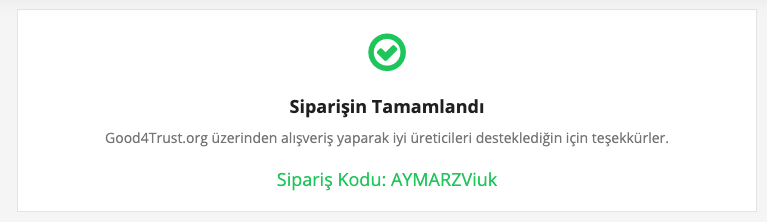
Siparişinizi Good4Trust.org’un İyilik akışında arkadaşlarınızla paylaşabilirsiniz. (Ekran 1.11)
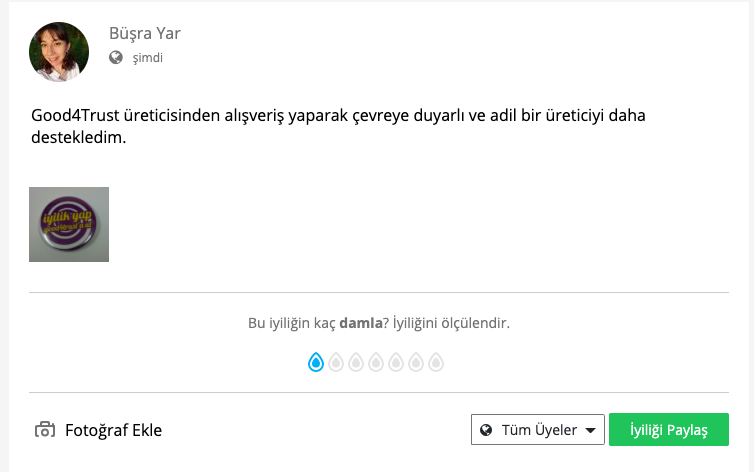
Daha fazla desteğe mi ihtiyacın var?
Sitemizde sunulan özellikler ve işleyiş amaçlı olarak çerezler kullanıyoruz. Çerez politikamızı görüntülemek için buraya tıklayabilirsiniz.